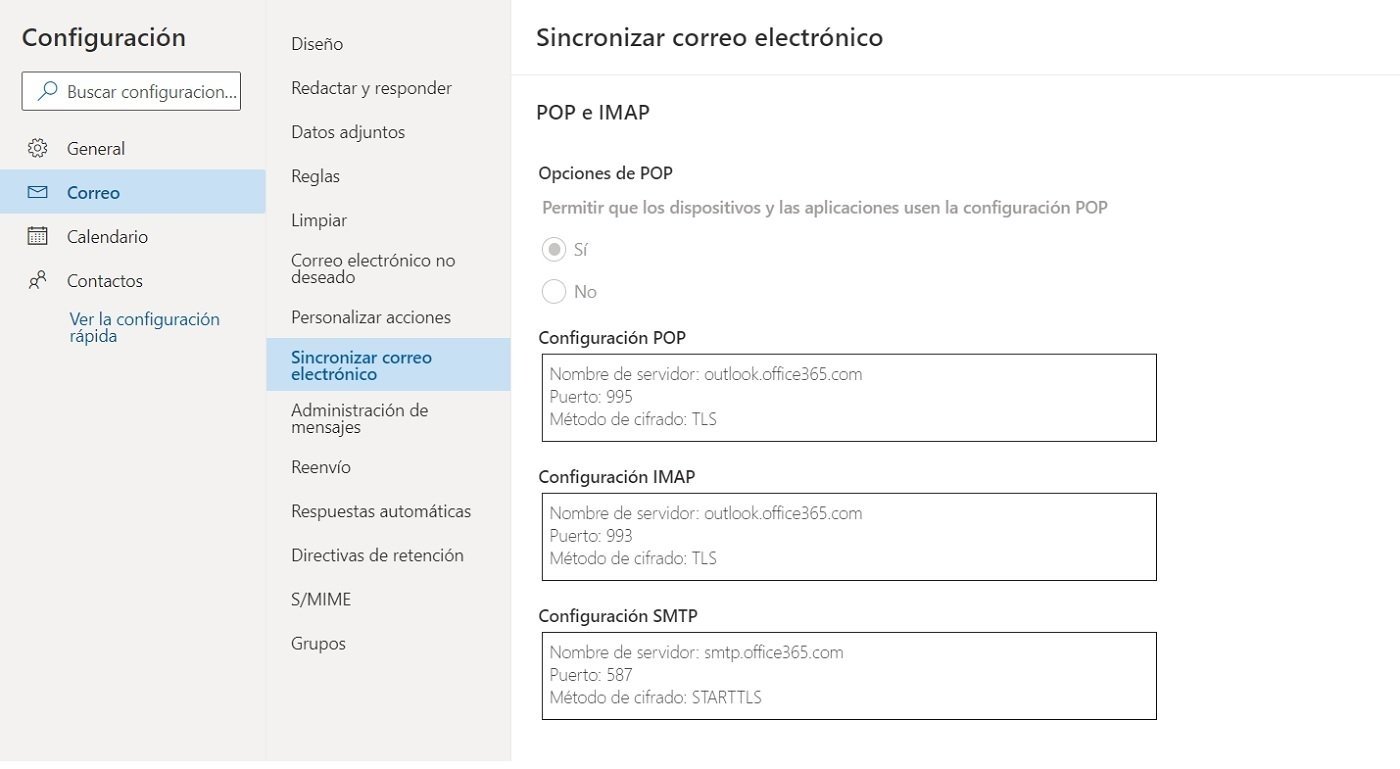Como todos sabemos, Gmail es el gestor de correo electrónico de Google, y además es el gestor de correo electrónico más usado en todo el mundo. Hace años que desbancó a Hotmail (Outlook actualmente) de ese puesto, y suele ser el gestor que se utiliza en lo que a trabajo respecta. Normalmente se tiene más de una cuenta, tanto para nuestro apartado personal como para el laboral. Por otro lado, para la gente que usaba Outlook también es muy común el usar esta plataforma para su correo personal y Gmail para el apartado laboral. Esto hace que sea un poco complicado gestionar ambas, por lo que si quieres verlas todas en una en este artículo vamos a ver el truco para ver correos electrónicos de otras cuentas en Gmail.
Este truco nos hará mucho más fácil gestionar todas tus cuentas desde una misma plataforma sin importar si son de Gmail, Outlook u otros servicios.
Veamos cómo hacerlo:
1Cómo importar todos nuestros correos a Gmail
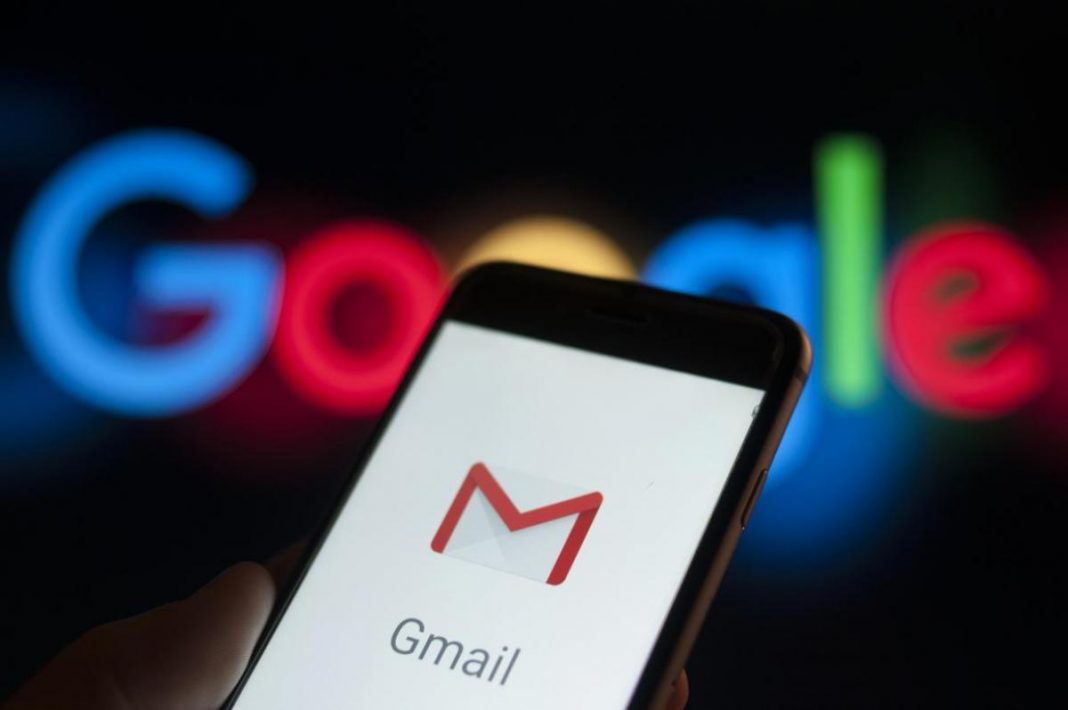
Para importar tanto los correos electrónicos antiguos como los nuevos de tus cuentas a Gmail, debemos hacer una serie de cambios en la configuración de la cuenta cuyo buzón vamos a importar a nuestra cuenta de Gmail y también en esta última.
Es de destacar que no podemos traspasar la cuenta tal y como está, es decir, ni carpetas ni etiquetas, únicamente los mensajes de la cuenta. Para realizar este proceso debemos hacer lo siguiente:
Para comenzar debemos habilitar el acceso POP en la cuenta a traspasar. ¿Cómo hacerlo? Primero debemos acceder a la cuenta de Outlook y entrar en “Configuración” con el botón de la esquina superior derecha. Después, seleccionamos la opción “Ver toda la configuración de Outlook”, la cual aparece en la parte inferior de la ventana que se ha desplegado. En esta pestaña aparece la configuración completa de nuestra cuenta. En ella, debemos seleccionar la opción Correo y luego Sincronizar correo electrónico. Después, debemos seleccionar la casilla “Sí” en el apartado “Permitir que los dispositivos y las aplicaciones utilicen POP”.